- Jos Opera-asennusohjelma on jumissa latauksessa, latauspalvelimessa saattaa olla ongelma.
- Offline-asennusohjelman käyttö on loistava vaihtoehto, jos tavallinen asennus ei toimi sinulle.
- Joskus virustorjunta- ja palomuuriasetuksesi voivat estää sinua lataamasta Operaa.

Opera on tunnettu selain, jolla on aktiivinen käyttäjäkanta, mutta monet käyttäjät ilmoittivat, että Opera-asennusohjelma on jumissa latauksessa, joten he eivät voi asentaa selainta.
Tämä voi olla ongelma, varsinkin jos aiot vaihtaa Operaan tai jos haluat vain kokeilla sen upeita ominaisuuksia.
Mutta vaikka kohtaisit tämän ongelman tietokoneellasi, sinun pitäisi tietää, että on olemassa tapa korjata se, ja tämä opas näyttää, kuinka se tehdään.
Onko Opera offline -asennusohjelmaa olemassa?
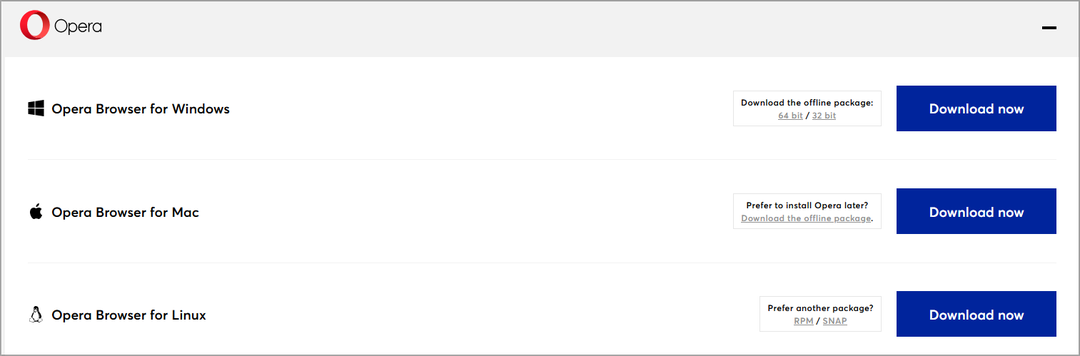
Kyllä, Operassa on offline-asennusohjelma, ja se on ladattavissa 32- ja 64-bittisinä versioina. Käyttämällä sitä voit kiertää kaikki verkko- tai palvelinongelmat, jotka estävät sinua lataamasta selainta.
Tämä asennus on suurempi, mutta siinä on kaikki tarvittavat komponentit, joten sinun ei tarvitse ladata lisätiedostoja palvelimelta.
Kuinka voin korjata Opera-asennusohjelman, jos se on jumissa latauksessa?
1. Lataa ohjelmisto alkuperäisestä lähteestä
Asennusohjelman kanssa voi ilmetä monia ongelmia, jos yrität ladata Operaa kolmannen osapuolen lähteestä. Joskus nämä lähteet eivät ole luotettavia, ja tämän kaltaisia ongelmia voi ilmetä.
Ongelman korjaamiseksi on suositeltavaa käyttää aina Operan verkkosivustoa. Näin varmistat, että käytät uusinta versiota, jota ei ole muokattu millään tavalla.

Ooppera
Selaa nettiä vapaasti ja ilman mainoksia Opera-selaimella.
2. Yritä käyttää toista verkkoa
Joskus vaihtaminen toiseen verkkoon voi auttaa, jos Opera-asennusohjelma on jumissa latauksessa. Monet ilmoittivat, että heillä oli ongelmia kotiverkkonsa käytössä.

Uuteen verkkoon vaihtamisen jälkeen lataus sujui ilman ongelmia. Tämä ei ole mahdollista, jos käytät Ethernet-yhteyttä, mutta jos käytät Wi-Fi-yhteyttä, vaihda toiseen verkkoon, jos mahdollista, ja yritä ladata uudelleen.
3. Käytä offline-asennusohjelmaa
- Navigoida johonkin Operan lataussivu.
- Valitse versio, jonka haluat ladata.
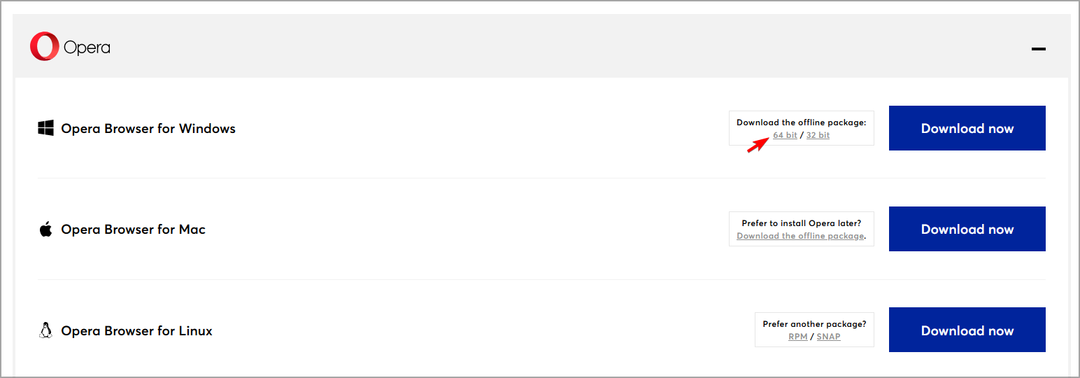
- Odota, että lataus on valmis.
- Suorita nyt asennustiedosto ja seuraa näytön ohjeita.
Offline-asennusohjelma eroaa tavallisesta, koska siinä on jo kaikki asennusta varten tarvittavat tiedostot, joten sen ei tarvitse ladata mitään.
Muutama käyttäjä ilmoitti, että tämä menetelmä toimi heille, joten kehotamme sinua kokeilemaan sitä.
4. Lataa se Operan FTP-palvelimelta
- Avata Operan FTP-sivu.
- Vieritä alas ja valitse uusin versio.
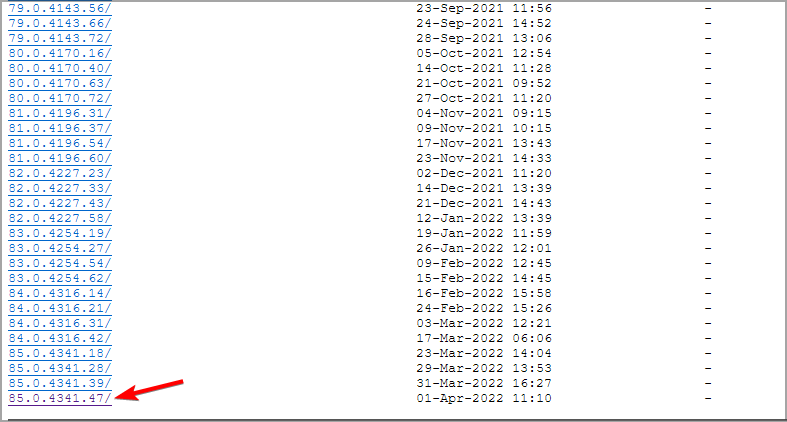
- Siirry nyt kohtaan voittaa.
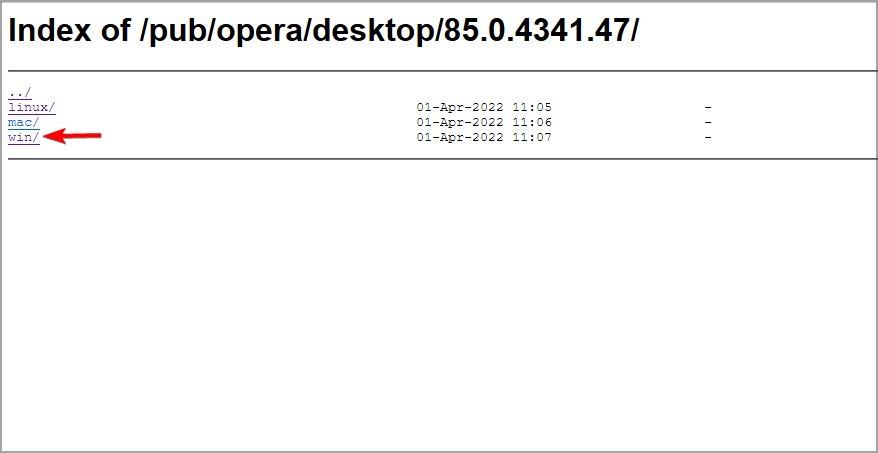
- Valitse versio, jonka haluat ladata.

- Odota, että lataus on valmis.
- Kun se on ladattu, asenna se suorittamalla asennustiedosto.
- Lataa ja asenna Opera-selain Windows 11:lle
- Korjaus: Operaa ei voi asettaa oletusselaimeksi Windows 11:ssä
- Lataa ja asenna Opera Browser for Chromebook
- Korjaus: Opera-selain ei toimi Windows 11:ssä
- Opera GX ei suoratoista Discordissa? Näin voit korjata sen
5. Poista palomuuri käytöstä
- Lehdistö Windows näppäin + S ja astu sisään palomuuri. Valitse Windows Defenderin palomuuri.

- Valitse Ota Windowsin palomuuri käyttöön tai poista se käytöstä.

- Nyt asetettu Sammuta Windows Defenderin palomuuri molemmille Yksityinen ja Julkinen liitännät.

- Klikkaa OK.
- Kun olet tehnyt tämän, yritä asentaa Opera uudelleen.
Jos käytät kolmannen osapuolen palomuuria, sinun on myös poistettava se käytöstä.
HUOMAUTUS
Palomuurin sammuttamista ei suositella, joten muista kytkeä se takaisin päälle tämän menetelmän käytön jälkeen.
Miksi Opera ei lataa tiedostoja?
Tähän on useita syitä, ja palomuurisi saattaa estää Operan tai minkä tahansa sen komponentin, joten sinun on säädettävä sitä.
Myös virustorjuntasi voi aiheuttaa tämän ongelman, joten sinun on ehkä poistettava se käytöstä. Käsittelimme artikkelissamme samanlaista asiaa Opera GX ei lataa tiedostoja opas, joten suosittelemme tutustumaan siihen.
Nämä ovat joitain menetelmiä, joita voit kokeilla, jos Opera-asennusohjelma on jumissa latauksessa. Useimmissa tapauksissa se on palvelinongelma, joten vaihtoehtoisten latausmenetelmien käyttämisen pitäisi auttaa.
Jos ongelma on edelleen olemassa, suosittelemme lukemaan artikkelimme Opera ei pystynyt asentamaan opasta nähdäksesi kuinka korjata tämä ja monet muut asennusongelmat.
Löysitkö erilaisen ratkaisun tähän ongelmaan? Jos näin on, ilmoita meille alla olevassa kommenttiosassa.
 Onko sinulla edelleen ongelmia?Korjaa ne tällä työkalulla:
Onko sinulla edelleen ongelmia?Korjaa ne tällä työkalulla:
- Lataa tämä PC Repair Tool arvioitiin erinomaiseksi TrustPilot.comissa (lataus alkaa tältä sivulta).
- Klikkaus Aloita skannaus löytääksesi Windows-ongelmia, jotka voivat aiheuttaa tietokoneongelmia.
- Klikkaus Korjaa kaikki korjata Patented Technologies -ongelmia (Yksinkertainen alennus lukijoillemme).
Restoron on ladannut 0 lukijat tässä kuussa.


